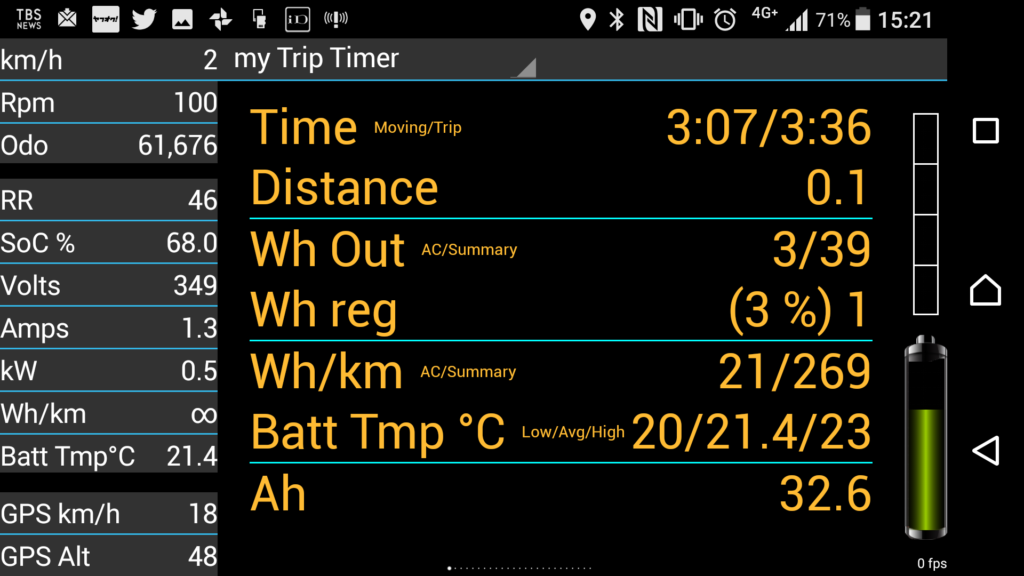Android アプリ「caniOn」で、三菱 i-MiEV(電気自動車)のバッテリー温度や走行分析をしてみました♪
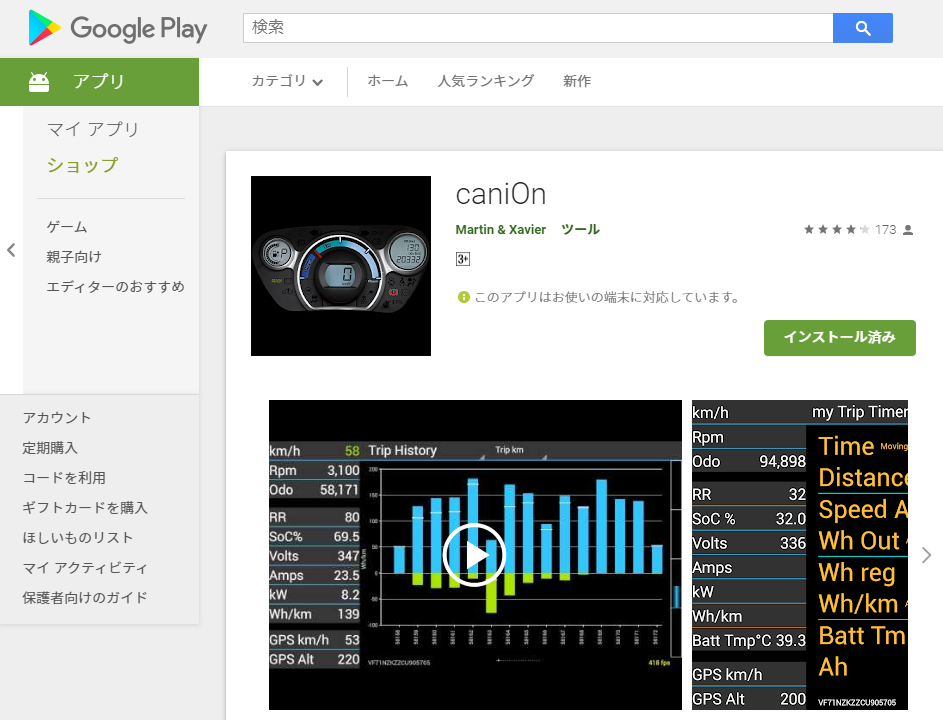
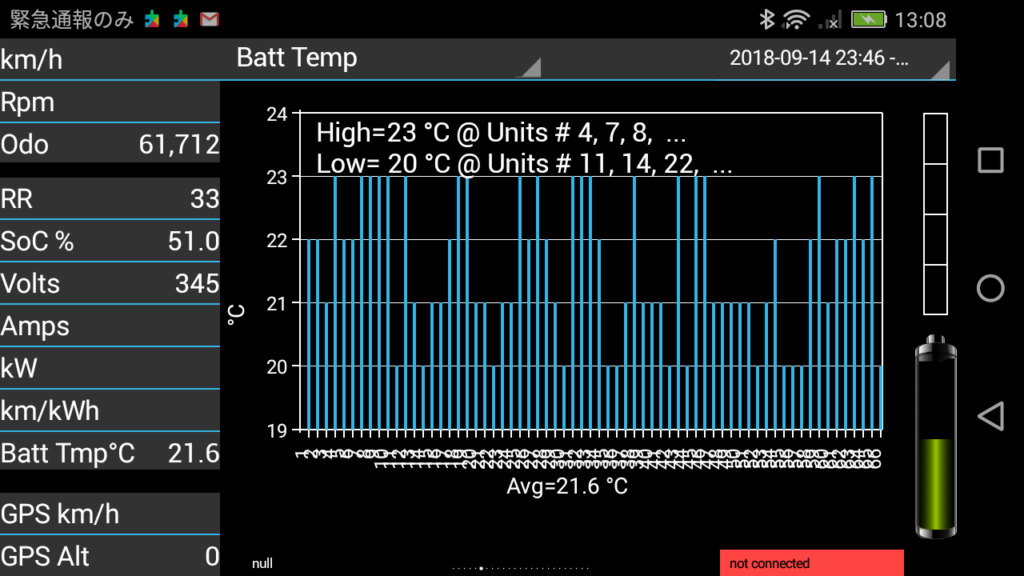
おぉ、「EV Manager」は最高温度だけでしたが、「caniOn」なら最低温度や平均温度と、セル内全てのバッテリーの温度がわかりますね♪ 素晴らしいです。
ただし御注意を!。。安定性はいまいちです。通信が途絶えるのかcaniOnアプリの表示更新が止まってしまうことが多々発生するので、常時監視が目的の人にはお勧めできません。高価ですが素直に「EV Manager」を購入しましょう。以下、少々フリーズしても構わないという貧乏性な方のみ、お読みくださいませ。
caniOnとは
それではcaniOnの詳細を説明します。先に述べたとおり、caniOnとはGoogle PlayからダウンロードできるAndroid アプリです。ただし説明文に「推奨OBD-IIアダプター」とありますよね。ここに注意してください。
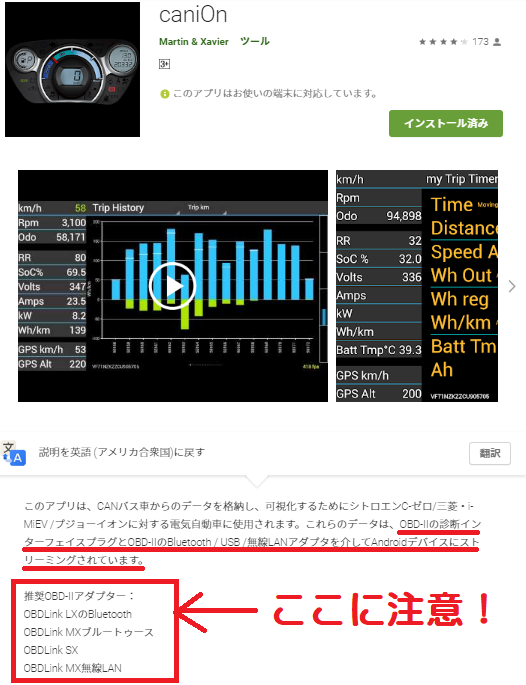
実はアプリだけでは動かなく、OBD-IIのBluetooth / USB /無線LANアダプタが必要です。三菱 i-MiEVのOBD-IIの診断インターフェイスプラグの情報を読み取り、それをAndroidデバイスにストリーミングしてくれる物で、以下の様にアマゾンから購入する事ができます。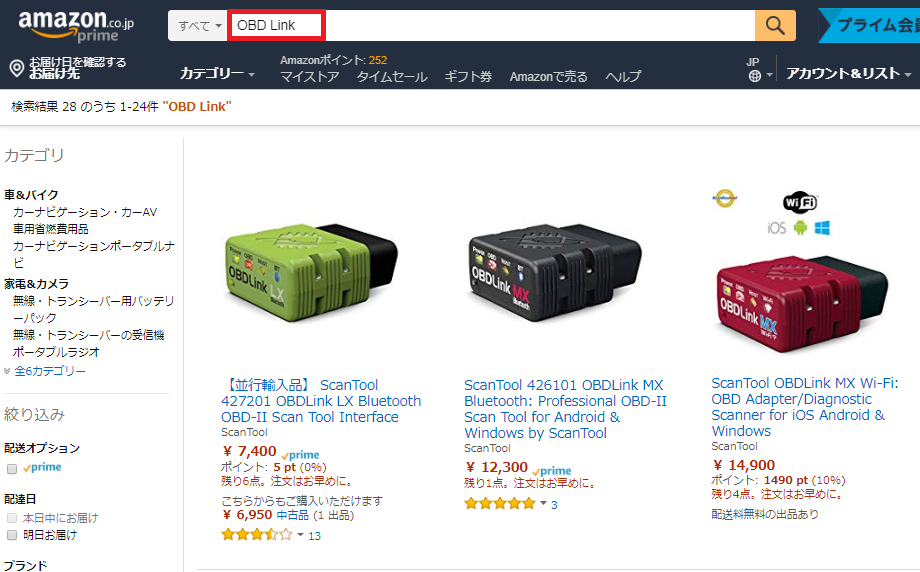
なお推奨されているOBD2アダプタは以下の4種類です。どれを買えば良いのでしょう?
推奨OBD-IIアダプター:
- OBDLink LXのBluetooth
- OBDLink MXのBluetooth
- OBDLink SX
- OBDLink MX無線LAN
おそらく、ベストセラーのOBDLink MX(Bluetooth)が一番良いと思いわれます。ただし筆者は一番安い「OBDLink LX (Bluetooth)」を購入しました。その理由は、OBDLink MXをベースとした廉価版のOBDLink LXは、Ford社およびGM社独自の車載ネットワークにアクセスできないのですが、それ以外は殆ど違いが無いからです。だってFordやびGMに乗ってないもん(#^.^#)。もしFordやGMにも乗る機会がある方は、一番上位のOBDLink MXを購入致しましょう。

※「OBDLink LX」の詳細に関してはコチラをご参照下さい。
セットアップ
1.ハンドル下の位置にあるOBDサービスポートに、上記「OBDLink LX」を差し込みます。

2.すぐにBluetoothランプが点滅しはじめるので、「caniOn」をインストールした端末で接続してみます。

3.使用する端末のBlueToothをOnにして「OBDLink LX」とペアリングします。
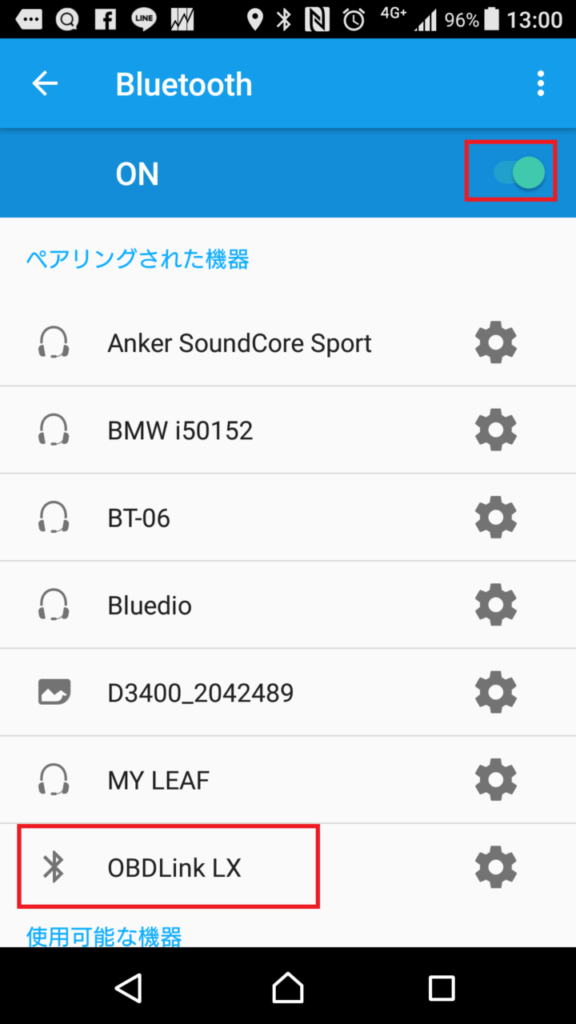
4.「caniOn」を起動。するとデバイス選択が現れるので「OBDLink LX」を選択します。
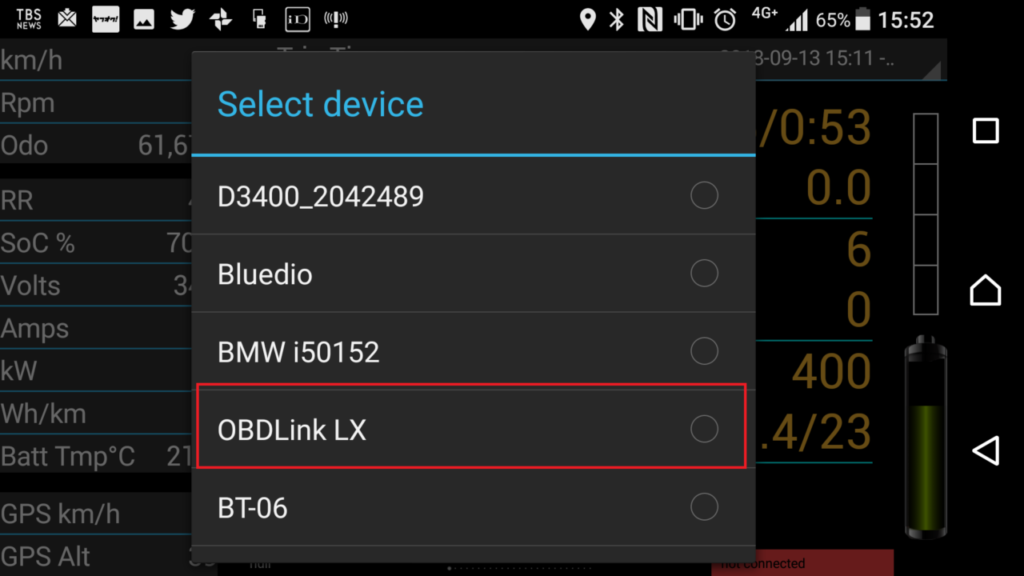
以上でセットアップは終了です♪
操作
下図、赤枠の部分をタップしてください。プルダウンが現れます。例えば「Batt Temp」を選択してみると「バッテリー温度」を見る事ができます。
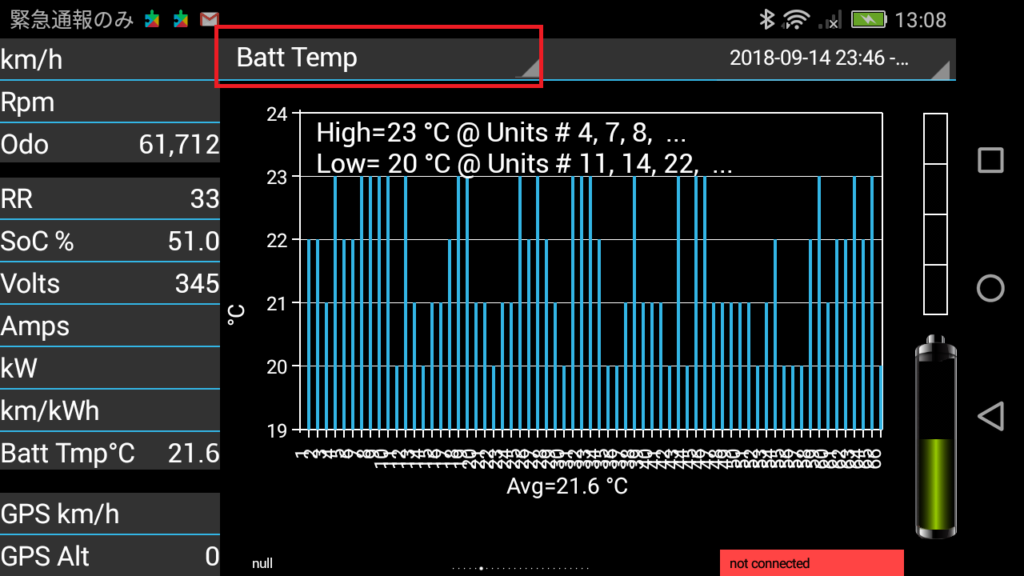
ちなみに、右に左にスワイプする事でも、表示画面を切り替えられます。(下図「SoC History」は「バッテリー残量(%)の履歴」です。
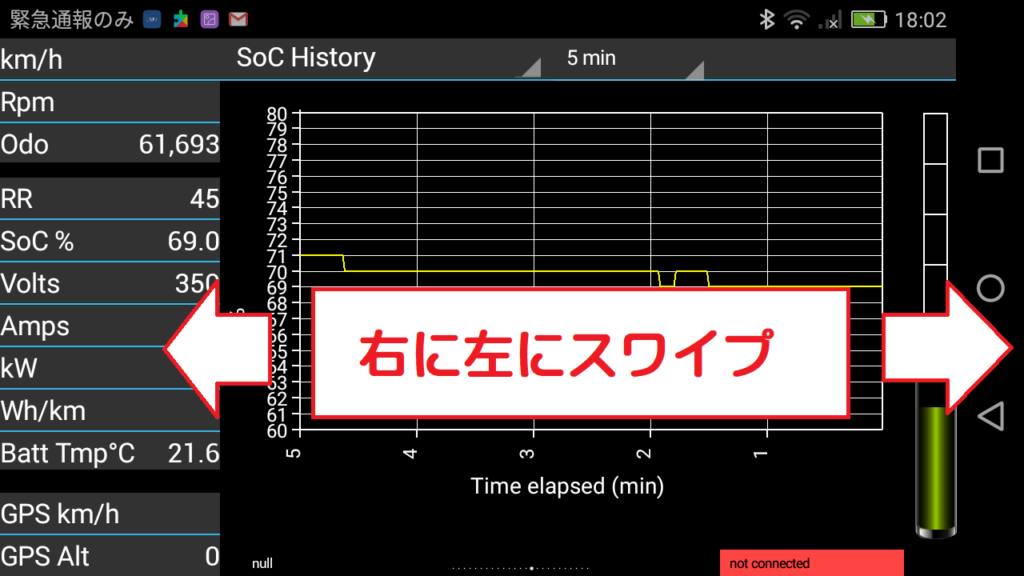
下図、赤枠の部分をタップすると、表示する時間枠を変更できます。(下図は「SoC History」を「2時間分」表示したグラフです。)
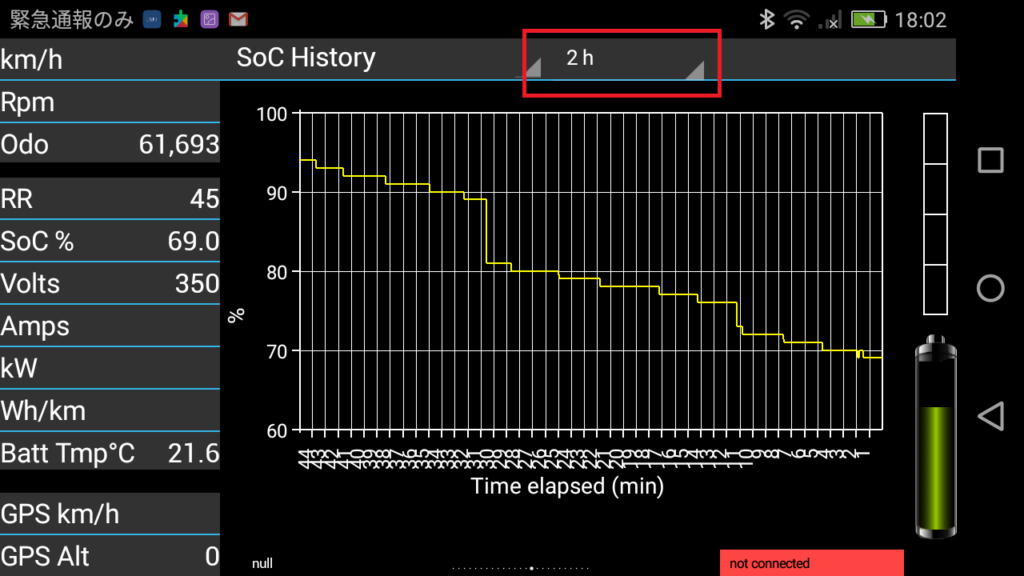
赤丸部分を「Setting」すれば設定画面です。例えばkWhあたりの走行距離、つまり、電費を見たい場合は、以下の赤枠部分をOnにします。
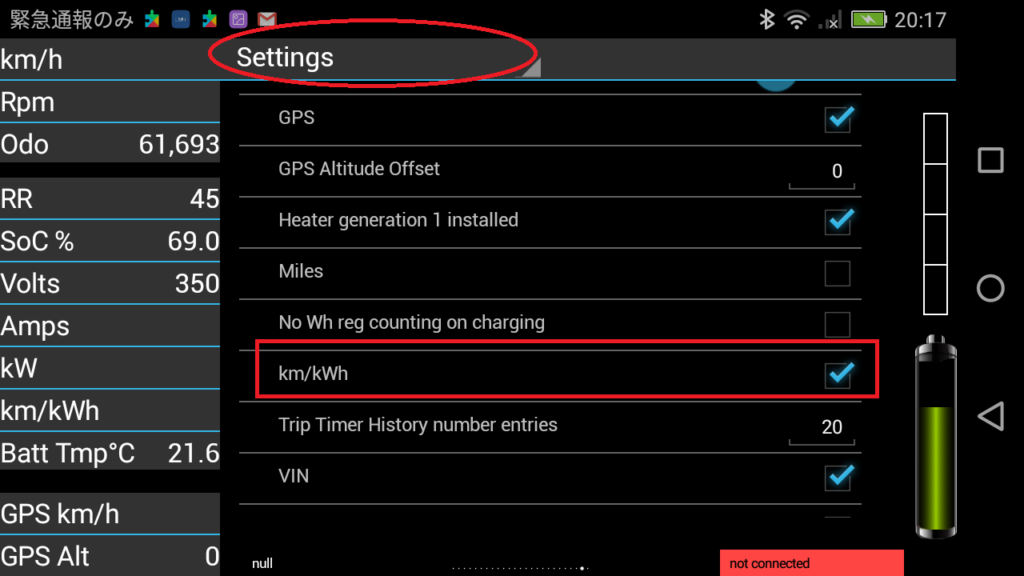
my Trip Timerに戻り、下図の赤枠部分をタップし「km/kWh」を選択すれば、電費が見れるようになります。
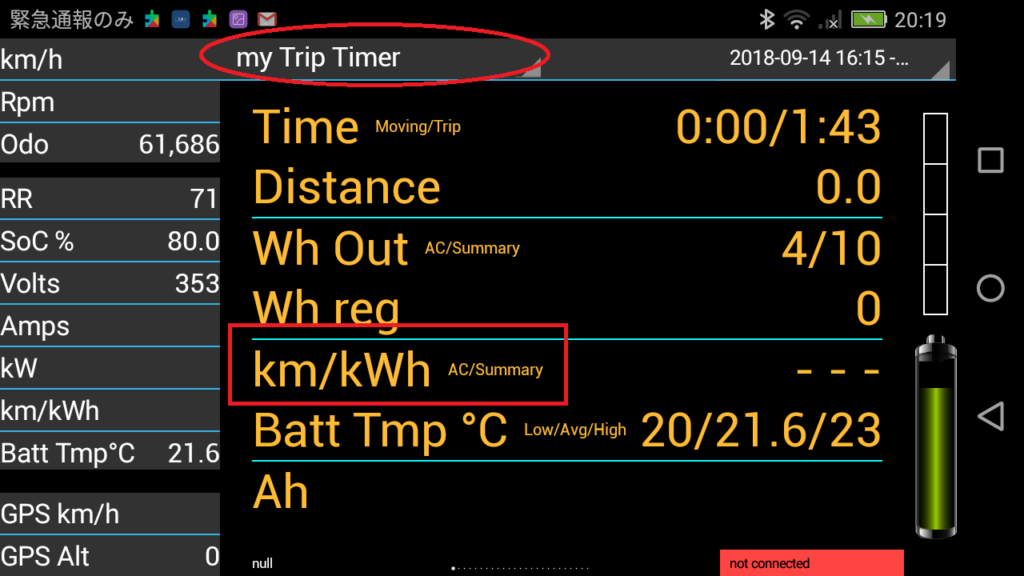
もし、通信が途絶えたら、、
ちなみに通信断が発生した場合は以下の様に、右下に「not connected」と表示されます。その場合は、この部分をクリックしてください。
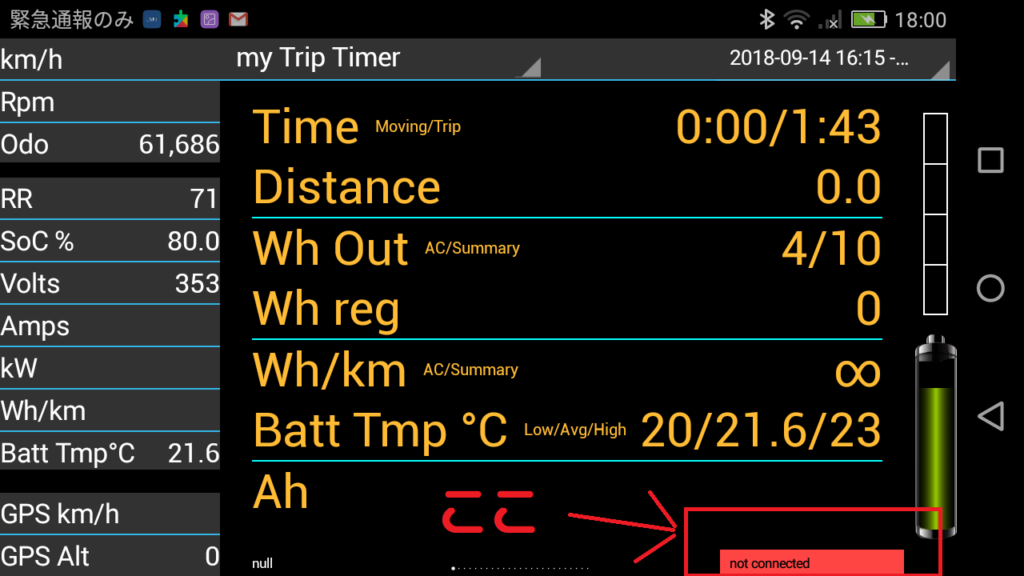
それでもダメなら、BlueToothをOff、Onしたり、端末を再起動してみてください。すると治ります。。が、、結構、不安定ですね(;^ω^)。
初めは普段、仕事で使用している「Xperia Z5」にインストールしましたが、バックグラウンドで動いているアプリが多いのか、「caniOn」が、すぐ固まります。なので昔、使っていた端末「HUAWEI P8lite」を専用の端末とたところ、少しは安定しました。スペックは「Xperia Z5」の方が高いのにね。。でも、、やはり10~20分でたつとフリーズ。。orz… う~ん(;^ω^) こんど暇なときに、どうにか安定させる方法を探してみます。本日はここまで~♪